Намери моите данни iphone изтриване на устройството
Изтриване на данните на устройството
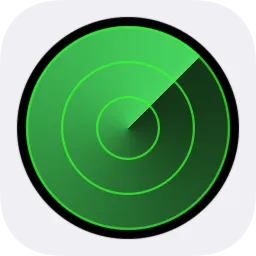
Ако вашето устройство с версия, Apple Гледай или Mac компютър е изгубен или откраднат, можете да изтриете данните от тях, при условие, че те разполагат с "Намери iPhone» е създадена, за да липсва. Ако сте задали функцията "Family достъп", можете да изтриете данни от други членове на семейството на устройства. За повече информация, вижте. Член Apple Support Семеен Access.
В "Намерете IPHONE" функцията отдалечено изтриване на данните устройство "Блокиране активиран" ще остане на, за да го защити. За да активирате устройството ще се нуждаем от вашата Apple ID и парола за него.
Важно! Преди да изтриете устройства за данни се опитват да определят своите geopozitsiyu или се възпроизвежда звук, по тях. След изтриване на данни от едно устройство с версия Вече не може да се определи неговата geopozitsiyu или възпроизвежда аудио сигнал по тях. Вие ще бъдете в състояние да определи geopozitsiyu Mac или Apple Watch, ако устройството е в обхвата на мрежата по-рано се използва Wi-Fi.
Изтриване на устройство
Въведете приложението "Намери iPhone» на устройството с помощта на Apple ID, който се използва, за да влезете в iCloud.
От списъка с устройства, изберете устройството, данните за които искате да изтриете.
Кликнете "Дейности", "Delete [устройство]", а след това направете едно от следните неща:
На Mac, въведете паролата за вашия Apple ID, или Apple ID на член от семейството. Въведете паролата за заключване на Mac (това се изисква парола за отключване) и след това въведете вашето съобщение.

Ако използвате устройството на приятел, не забравяйте да изключите "Намери iPhone» в края на работното място.
Забележка. Ако не използвате един от доверен устройство, трябва да въведете паролата на устройството изтриване с версия. Ако не можете да въведете код или парола, която искате да изтриете Mac, това е отдалечено изтриване може да бъде отложено за няколко часа, за да се уверите, че искането не е изпратено в резултат на злоумишлени действия. За повече информация за доказани устройства вж. Член Apple подкрепа двуфакторна автентикация за ID идентификатор Apple.
След установяване на апарата за изтриване на данните
Ако устройството ви е офлайн, отдалечено изтриване ще започне, след като устройството се включва в онлайн режим. Ако откриете устройство, преди да бъде изтрита, можете да отмените изтриването. Щракнете върху устройството в списъка "Устройства", щракнете върху "Спри заявка за изтриване", след което въведете паролата си Apple ID.
Ако изтриете информация от IOS устройство, а след това да го намерите, изтрити данни могат да бъдат възстановени с помощта на "Backup на iCloud» (ако е било, за да изтриете информацията) или чрез качи. За повече информация, моля, прочетете "Безопасност, стопанисване и поддръжка» iPhone Ръководство за потребителя. Ipad или лаптоп лампа. Ако устройството ви е с по-ранна версия на IOS, вижте. Ръководството на потребителя iPhone. Ipad или лаптоп лампа на сайта за поддръжка на Apple.
Ако изтриете информацията от часовника на Apple Watch, и след това да намери устройството, изтрити данни могат да бъдат възстановени. За повече информация, вижте. Член Apple Watch Възстановяване от ръчно Backup Apple Гледай на потребителя.
Отмени изтриване
Ако устройството ви е офлайн, отдалечено изтриване ще започне, след като устройството се включва в онлайн режим.
Ако откриете устройство, преди данните да бъдат изтрити, изтривайки заявка може да бъде отменена. Щракнете върху устройството в списъка "Устройства", натиснете "Стоп искане за заличаване", а след това въведете паролата за вашия Apple ID.
Можете също да отидете на уеб сайта iCloud.com. да изтриете данните от него (на интернет страницата iCloud.com кликнете върху "Помощ", а след това отидете на "Намерете IPHONE"> раздел "Изтрий").